This content has been machine translated dynamically.
Dieser Inhalt ist eine maschinelle Übersetzung, die dynamisch erstellt wurde. (Haftungsausschluss)
Cet article a été traduit automatiquement de manière dynamique. (Clause de non responsabilité)
Este artículo lo ha traducido una máquina de forma dinámica. (Aviso legal)
此内容已经过机器动态翻译。 放弃
このコンテンツは動的に機械翻訳されています。免責事項
이 콘텐츠는 동적으로 기계 번역되었습니다. 책임 부인
Este texto foi traduzido automaticamente. (Aviso legal)
Questo contenuto è stato tradotto dinamicamente con traduzione automatica.(Esclusione di responsabilità))
This article has been machine translated.
Dieser Artikel wurde maschinell übersetzt. (Haftungsausschluss)
Ce article a été traduit automatiquement. (Clause de non responsabilité)
Este artículo ha sido traducido automáticamente. (Aviso legal)
この記事は機械翻訳されています.免責事項
이 기사는 기계 번역되었습니다.책임 부인
Este artigo foi traduzido automaticamente.(Aviso legal)
这篇文章已经过机器翻译.放弃
Questo articolo è stato tradotto automaticamente.(Esclusione di responsabilità))
Translation failed!
Citrix SD-WAN VPXL
Citrix SD-WAN VPXL-SE 是 SD-WAN VPX-SE 平台的增强版。根据 RAM/CPU/ 磁盘配置,VPX 平台可以作为 VPX-SE 或 VPXL-SE 运行。它在所有 VPX-SE 平台上均可用,包括 Azure 和 AWS。
当配置为 MCN/RCN 时,Citrix SD-WAN VPXL-SE 平台最多可以处理 256 个虚拟路径。
以下是 VPXL-SE 平台的配置要求。
- 16 GB 内存和 16 个 CPU 内核。
- 250 GB 的硬盘。
无论设备角色(MCN、RCN 或客户端)如何,SD-WAN VPXL-SE 平台可以处理的虚拟路径和动态虚拟路径的数量如下所示:
| 内存 | 小于 16 GiB | 超过 16 GiB |
|---|---|---|
| 虚拟路径 | 16 | 256 |
| 动态虚拟路径 | 8 | 32 |
接口规格
SD-WAN VPXL-SE 接口规格如下:
- SD-WAN VPXL-SE 最多支持八个接口。
- 保留第一个接口用作虚拟设备的管理 IP 地址。
- 在为 SD-WAN VPXL-SE 虚拟设备启动新虚拟机之前,必须为 LAN 和 WAN 配置和分配更多接口(各一个)。
- 对于 SD-WAN VPXL-SE,默认情况下不会为数据接口(例如 eth1 和 eth2)创建网桥。
配置 Citrix SD-WAN VPXL-SE
要配置 SD-WAN VPXL-SE,请执行以下操作:
- 导入 SD-WAN VPX-SE 基础映像(.ova 或.xva 模板)。请勿 打开虚拟机电源 。
- 将内存的虚拟机资源修改为 16 GB RAM,将 CPU 修改为 16vCPU,将硬盘大小修改为 250 GB。
- 将所需的 NIC 接口添加到虚拟机(用于 LAN 和 WAN 接口)。
- 打开虚拟机的电源 。
- 现在,SD-WAN VPX-SE 将作为 VPXL-SE 平台模型运行。
- 如果虚拟机已开机,则在修改 虚拟机资源之前,必须在配置>系统维护> 更新软件下执行“重新映像 Virtual WAN 设备软件”,然后使用cb-vw_CBVPXL_version.tar.gz 映像文件。
注意
确保在虚拟机置备/导入过程完成后,清除提及打开虚拟机电源的选项。
将 VPX 转换为 VPXL
要将 Citrix SD-WAN VPX 转换为 Citrix SD-WAN VPXL:
- 关闭现有 VPX 站点的电源。
- 将 VPX 站点的分配资源从 VPX 修改为 VPXL(这可以通过将 vCPU 和 RAM 分别更改为 8 GB 和 16 GB 来实现。
- 登录到管理控制台(Citrix SD-WAN Orchestrator 服务 UI 或 Citrix SD-WAN 设备用户界面),然后将站点类型从 VPX 更改为 VPXL。
- 如果您的 SD-WAN 网络由 MCN 管理,请通过执行更改管理来激活此新配置;如果该网络由 Citrix SD-WAN Orchestrator 管理,则通过执行部署来激活此新配置。
如果您的网络由 MCN 管理,请按照下面提供的其他步骤进行操作:
- MCN 完成变更管理后,下载适用于 VPXL 转换站点的最新本地变更管理 (LCM) 软件包。
- 打开 VPXL 转换后的站点的电源,然后登录 Citrix SD-WAN 设备用户界面。导航到 配置 > 虚拟 WAN > 本地更改管理 ,然后激活下载的 zip 文件。
-
激活完成后,导航到 配置 > 虚拟 WAN > 启用/禁用清除流 以启用虚拟 WAN 服务。
注意
您可能会注意到变更管理配置中旧站点的过时条目。可以通过执行另一轮变更管理来删除它。
如何将 VPX-SE 升级到 VPXL-SE
要将 VPX-SE 升级到 VPXL-SE,请执行以下操作:
- VPX-SE 应该安装的 SD-WAN 基本版本为 9.3.0 或更高版本。
- 如果要升级的 VPX-SE 是 MCN,请备份并保存现有配置。
重要
使用 SD-WAN 版本 9.2 映像置备的 VPX-SE 设备无法升级到 VPXL-SE 设备。
要使用 VPXL-SE 平台,请使用 SD-WAN Web GUI 中的更改管理过程将 SD-WAN 版本 9.2 升级到 9.3。
在 Microsoft Azure 和 AWS 中部署 VPXL-SE
在 Microsoft Azure 中配置和部署 VPXL-SE 的步骤类似于在 Az ure 中部署 VPX-SE 设备的步骤。配置步骤的唯一区别是选择250 GB的硬盘空间和F8的实例,以便在Azure 中成功部署VPXL-SE设备。
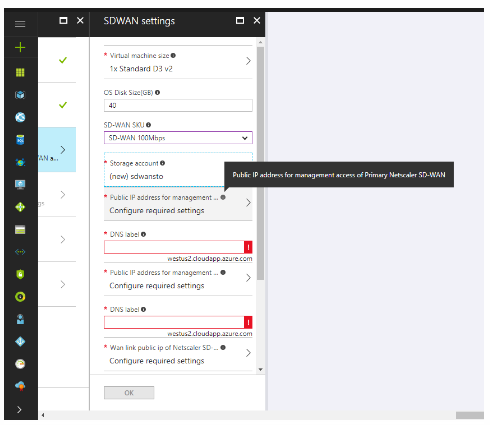
同样,在 AWS 中配置和部署 VPXL-SE 的步骤与在 AW S 中部署 VPX-SE 设备的 步骤类似,唯一的区别是选择 40 GB 的磁盘大小和 m4.4x 大的实例。
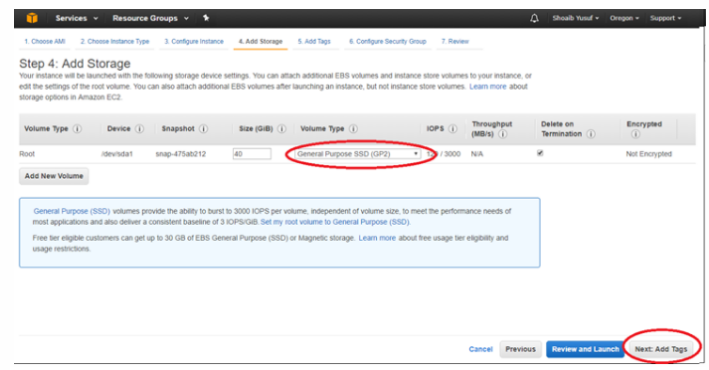
相关信息
共享
共享
This Preview product documentation is Cloud Software Group Confidential.
You agree to hold this documentation confidential pursuant to the terms of your Cloud Software Group Beta/Tech Preview Agreement.
The development, release and timing of any features or functionality described in the Preview documentation remains at our sole discretion and are subject to change without notice or consultation.
The documentation is for informational purposes only and is not a commitment, promise or legal obligation to deliver any material, code or functionality and should not be relied upon in making Cloud Software Group product purchase decisions.
If you do not agree, select I DO NOT AGREE to exit.